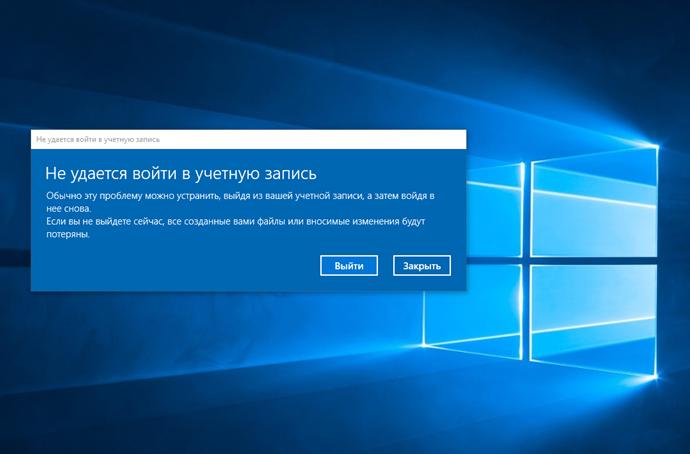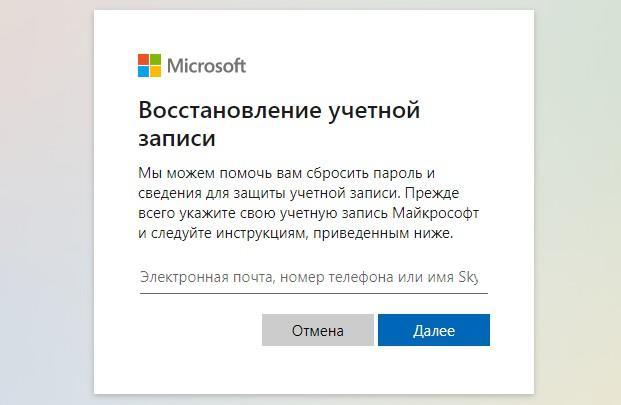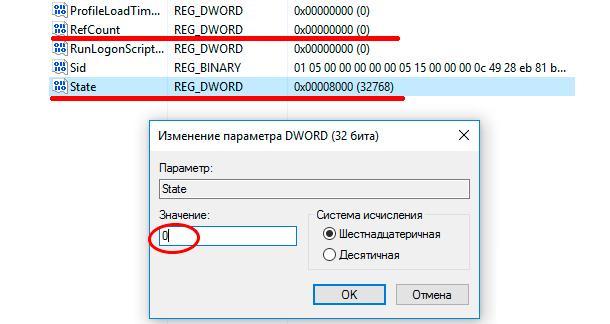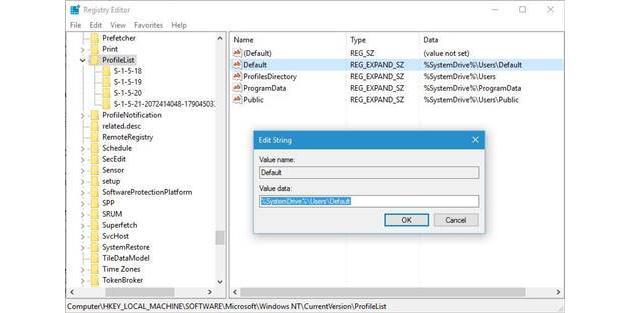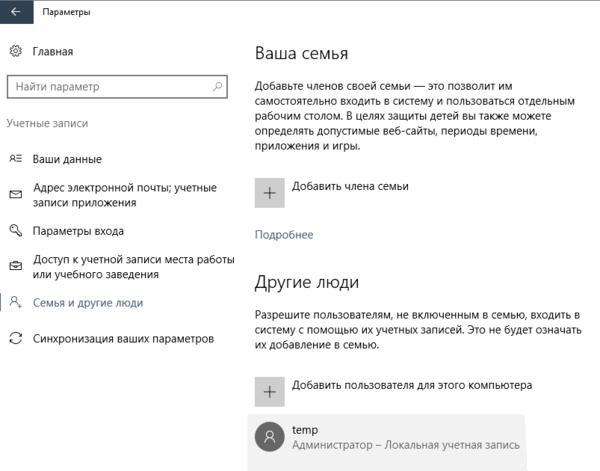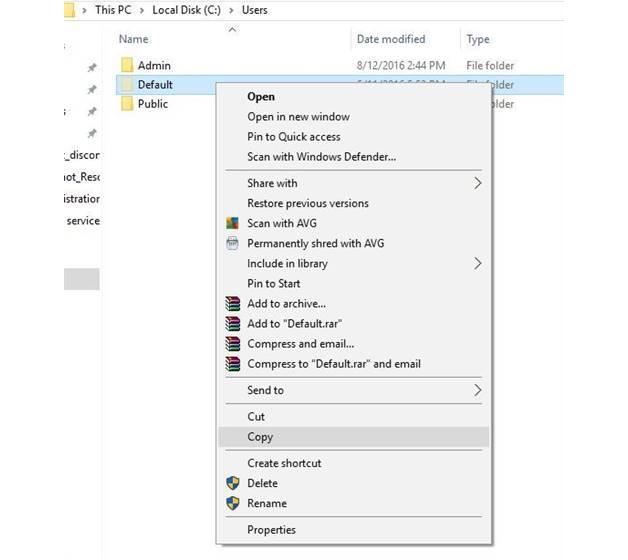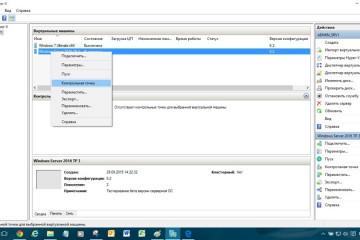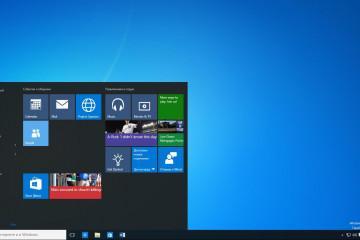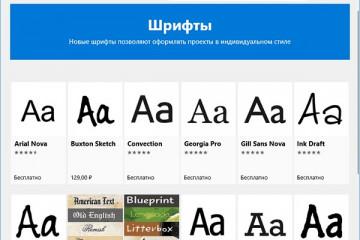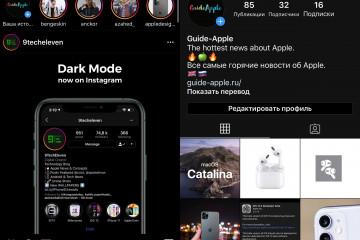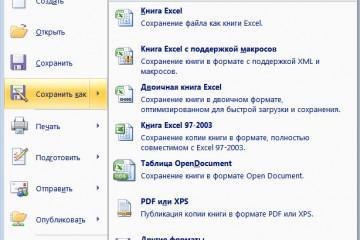Windows 10 не удается войти в учетную запись
Содержание:
- По каким причинам службе профиля пользователя не удается войти в систему
- Как исправить ошибку «Не удается войти в учетную запись»
- Сбросить пароль
- Исправить проблемы с интернетом
- Отключить антивирус и VPN
- Редактировать реестр
- Проверить реестр
- Создать новую учетную запись пользователя
- Использовать «Восстановление системы»
- Очистить локальные данные идентичности Xbox
- Проверить, не взломан ли аккаунт
- Использовать безопасный режим Windows 10
- Скопировать папку по умолчанию с другого ПК с Windows 10
- Установить последние обновления
- Как изменить данные о пользователе
Может произойти так, что при очередном включении компьютера вместо привычной среды пользователь видит сообщение о том, что Windows 10 не входит в систему. Хотя это предупреждение от Windows и выглядит пугающим – невозможно получить доступ к своим данным, Microsoft Store и прочему, не надо отчаиваться, есть много различных способов решения данной проблемы.
По каким причинам службе профиля пользователя не удается войти в систему
Ошибка в Windows 10 «Службе профилей пользователей не удалось войти в систему» может быть вызвана повреждением пользовательского профиля из-за некорректного выхода из Виндовс, ошибками в реестре, сменой IP-адреса устройства либо иными сбоями системы.
Как исправить ошибку «Не удается войти в учетную запись»
Чаще всего сообщение об ошибке – это просто мера безопасности Виндовс. Она возникает, если устройство входит в систему с другого IP-адреса или местоположения, и система хочет убедиться, что входит именно владелец «учетки». В таком случае достаточно выйти и заново зайти в свой аккаунт.
Но могут быть и другие причины сбоя. Чтобы устранить ошибку Windows 10 «Не удается войти в учетную запись», можно создать новый аккаунт и перенести туда свои данные или же попробовать устранить «мешающий» фактор.
Сбросить пароль
Самое простое решение проблемы – сбросить пароль своей учетной записи. Для этого:
- Перейти на официальный сервис восстановления учетной записи от «Майкрософт» по адресу.
- Ввести имя своей учетной записи и нажать кнопку «Далее».
- Получить проверочный код и следовать дальнейшим инструкциям.
Исправить проблемы с интернетом
Еще одна популярная причина ошибки – отсутствие сети. Интернет стал настолько обычным явлением, что многие пользователи не сразу догадываются, что его может не быть. Если исправить интернет-соединение или, например, перезагрузить роутер, то войти в систему удастся без проблем.
Отключить антивирус и VPN
Зачастую пользователи не могут войти в систему Windows 10 из-за ложного срабатывания антивирусной программы. Функция антивирусов – блокировать сетевую активность, которую они «посчитают» подозрительной, но иногда они могут ошибаться. Следует отключить (в крайнем случае удалить) антивирусную программу, заново загрузить компьютер и снова попытаться войти в свою учетную запись. Если на компьютере установлены другие сторонние приложения, связанные с интернетом, например, VPN-анонимайзеры, их тоже следует удалить.
Убедившись, что сбой связан именно с антивирусом, следует установить другую защитную программу (или поменять настройки исключений текущей) и только потом продолжать работу на устройстве. Загрузку установочных файлов нового антивируса также необходимо производить на другом, защищенном устройстве.
Редактировать реестр
Чтобы исправить профиль пользователя в реестре, можно поступить следующим образом:
- Активировать службу «Выполнить» нажатием «Win+R».
- В строке запроса ввести команду для открытия редактора реестра – «regedit».
- В окне редактора пройти путь «HKEY_LOCAL_MACHINE\SOFTWARE\Microsoft\Windows NT\CurrentVersion\ProfileList».
- В разделе «ProfileList» пролистать папки «S-1-5….» и в правой рабочей области найти название своей учетной записи Виндовс в строке, которая начинается со значения «ProfileImagePath».
- В левой стороне окна найти две папки с одинаковыми названиями, одна из которых оканчивается на «.bak».
- Изменить имена профилей: к верхнему дописать значение «.ba», после этого убрать из нижней строки расширение «.bak», и еще раз переименовать верхний, меняя «.ba» на «.bak».
Осталось только найти в правой рабочей области своего профиля параметры «State» и «RefCount» и присвоить им нулевое значение. Если профиль не был поврежден серьезно (что бывает очень редко), то после перезагрузки и нового запуска системы проблема должна исчезнуть.
Проверить реестр
После обновления Виндовс ключ профиля может указывать не на ту версию системы. Чтобы это исправить, необходимо поменять ее параметры. Для этого:
- В редакторе реестра пройти по пути «HKEY_LOCAL_MACHINE\SOFTWARE\Microsoft\Windows NT\CurrentVersion\ProfileList».
- В правой рабочей области найти параметр «Default».
- Изменить его значение на «% SystemDrive% UsersDefault».
- После перезагрузки устройства снова войти в систему под своим аккаунтом.
Создать новую учетную запись пользователя
Если после принятия мер, описанных выше, пользователь Windows 10 не может войти в учетную запись домена, то можно создать новый аккаунт Виндовс и перенести в него все свои данные. Проще и быстрее всего это делается при помощи редактора реестра:
- Пройти по пути «HKEY_LOCAL_MACHINE\SOFTWARE\Microsoft\Windows NT\CurrentVersion\ProfileList».
- Удалить все разделы, имеющие отношение к проблемной учетной записи.
- Перезагрузить компьютер.
После следующего включения система создаст новый профиль данной записи пользователя (как будто он первый раз вошел в Windows), сохранив его идентификатор безопасности.
Для завершения настройки учетной записи требуется создать еще один аккаунт с администраторскими правами (в данном примере он будет называться temp).
Далее следует выйти из своего аккаунта и зайти в только что созданную временную учетную запись и скопировать все данные из старой папки профиля в новую (кроме файлов NTUSER).
После завершения копирования и выхода из временной «учетки» заново войти в свой аккаунт и проверить все настройки и данные. Некоторая информация может не скопироваться сразу из-за сбоя в поврежденном разделе реестра, тогда нужно еще раз скопировать недостающие файлы.
Аккаунт temp и старую папку поврежденной учетной записи лучше оставить на время, и только убедившись, что все данные присутствуют в новом профиле и он правильно работает, можно удались устаревшую и временную информацию.
Использовать «Восстановление системы»
В случае, когда по учетной записи не получается войти в компьютер с Windows 10, проблема может решиться при помощи «Восстановления системы». Чтобы использовать службу, не входя в аккаунт, нужно:
- Загрузиться в безопасном режиме с поддержкой командной строки.
- Открыть меню «Восстановление системы» через «Пуск» или при помощи команды «rstrui.exe» в окне «Выполнить».
- Создать точку восстановления на текущий момент (на всякий случай).
- Следуя подсказкам службы, загрузить последнюю из точек восстановления того времени, когда в учетную запись удавалось войти.
- Перезагрузить устройство.
После этого проблема «Не могу войти в Виндовс 10» должна разрешиться.
Очистить локальные данные идентичности Xbox
Чтобы очистить локальные данные идентичности профиля Xbox, нужно удалить временные файлы учетных записей и кэша. Для этого:
- Открыть окно «Проводника» при помощи сочетания «Win+E».
- Скопировать в него адрес «% USERPROFILE% AppDataLocalPackagesMicrosoft.XboxIdentityProvider_cw5n1h2txyewyACTokenBroker».
- Установить возможность просмотра скрытых файлов для данной папки.
- Удалить разделы «Кэш» и «Учетные записи».
- Перезагрузить устройство.
Проверить, не взломан ли аккаунт
В случае если аккаунт был взломан или даже просто скомпрометирован, становится невозможно по учетной записи заходить в Виндовс, пока система не получит подтверждение личности пользователя.
Использовать безопасный режим Windows 10
Если пользователь не может зайти в Виндовс 10 под своей учетной записью, стоит попробовать загрузить систему в безопасном режиме. В таком случае Windows запускает только самые необходимые службы и неверные параметры или программы, мешающие идентификации, могут не работать.
Скопировать папку по умолчанию с другого ПК с Windows 10
Если вход в систему под нужным профилем остается невозможным, стоит попробовать решить проблему заменой папки по умолчанию («Default») на аналогичную с другого компьютера или ноутбука под управлением «десятки». Для этого:
- Открыть на другом устройстве папку «Users» в корневом каталоге системного диска (чаще всего это С).
- Если папка «Default» не видна в данном разделе, включить возможность просмотра скрытых файлов и папок.
- Скопировать папку по умолчанию на флешку.
- На «сбойном» компьютере переименовать аналогичную папку.
- Вставить папку «Default» с флешки в соответствующий раздел.
- После перезагрузки устройства снова попробовать войти в свой аккаунт.
Установить последние обновления
Если не загружается профиль пользователя в Windows 10, стоит проверить систему на наличие обновлений и при необходимости загрузить их.
Как изменить данные о пользователе
Если необходимо поменять имя пользователя, это можно сделать двумя способами:
- При помощи меню «Учетные записи пользователей» в панели управления.
- Через диспетчер учетных записей пользователя, который вызывается командой «netplwiz» в утилите «Выполнить».
Сбой в учетной записи пользователя может привести к тому, что после входа в Windows под конкретным аккаунтом появляется черный экран и система отказывается реагировать на запросы. В таком случае следует создать аккаунт заново, как было описано выше и удалить старую «учетку».